Želite li brzo pokrenuti radnu površinu sustava Windows 10 preskakanjem zaslona za prijavu? Želite li izbjegavati upisivanje zaporke računa svaki put kad uključite računalo? Windows 10 možete konfigurirati tako da se automatski pokreće s radne površine ili početnog zaslona bez potrebe za unosom zaporke računa.
Osnovna prednost konfiguriranja sustava Windows 10 za automatsku prijavu je da ne morate pamtiti lozinku, što također znači da ćete tijekom podizanja sustava spremiti nekoliko sekundi. To, pak, znači da se Windows 10 podiže na početni zaslon ili radnu površinu nekoliko sekundi brže.

Postupak postavljanja automatske prijave u Windows 10 vrlo je sličan onome u sustavu Windows 7 i Windows 8.
Ovaj je način primjenjiv na lokalni korisnički račun i Microsoft račun. Drugim riječima, bez obzira koristite li Microsoftov račun ili lokalni korisnički račun, pomoću ovog vodiča možete omogućiti automatsku prijavu.
UPOZORENJE : Omogućite automatsku prijavu samo ako ste jedini korisnik računala. Ako često dijelite računalo s drugima, drugi će moći zaviriti u vaš račun bez poznavanja zaporke.
Možete slijediti jednu od dolje navedenih metoda za uključivanje automatske prijave u sustavu Windows 10.
Metoda 1 od 3
Automatski se prijavite bez zaporke
To je najjednostavniji način da se automatski prijavite na Windows 10 bez unošenja lozinke.
Korak 1: Prvi korak je otvaranje naredbenog okvira Run istovremenim pritiskom na Windows logotip i R tipke (Windows + R). U dijaloškom okviru Pokreni upišite Netplwiz, a zatim pritisnite tipku Enter.
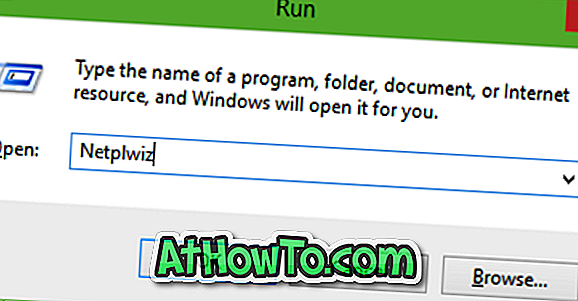
Korak 2: U dijaloškom okviru Korisnički računi najprije odaberite korisnički račun, a zatim poništite potvrdu s opcije označene Korisnici moraju unijeti korisničko ime i lozinku za korištenje ovog računala . Kliknite gumb Primijeni da biste vidjeli okvir Automatska prijava .


Korak 3: U dijaloškom okviru Automatska prijava upišite svoju zaporku, a zatim ponovno unesite zaporku kako biste je potvrdili.
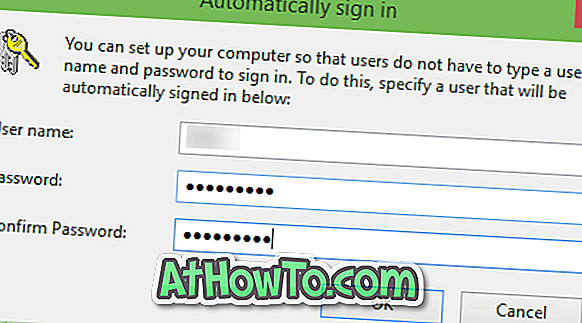
Na kraju kliknite gumb U redu .
Metoda 2 od 3
Uključite automatsku prijavu pomoću Registra
Ako iz nekog razloga ne možete konfigurirati sustav Windows 10 da se automatski prijavljuje slijedeći gornji postupak, upotrijebite ovu metodu.
1. korak: Otvorite Registry Editor . Da biste to učinili, upišite Regedit u okvir za pretraživanje izbornika Start ili okvir za pokretanje, a zatim pritisnite tipku Enter. Kliknite gumb Da kada se pojavi okvir UAC (kontrola korisničkog računa).
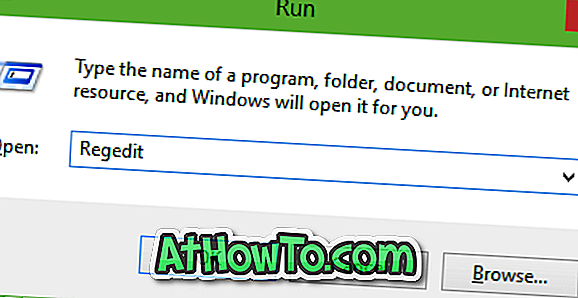
Drugi korak: U uređivaču registra idite na sljedeći ključ:
HKEY_LOCAL_MACHINE SOFTVER Microsoftov sustav Windows NT
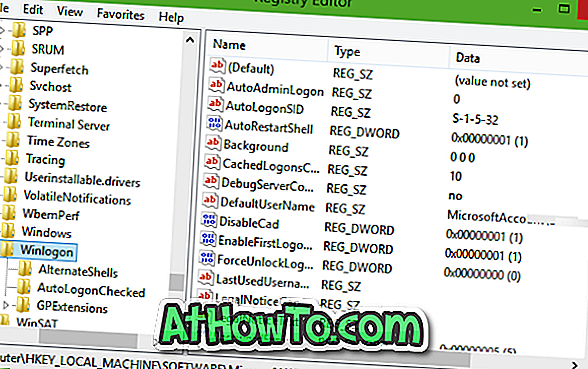
Korak 3: S desne strane potražite unos pod nazivom DefaultUserName, dvaput kliknite na njega i provjerite pojavljuje li se Microsoftov račun ili naziv lokalnog korisničkog računa u okviru Value data (Podaci o vrijednosti ).
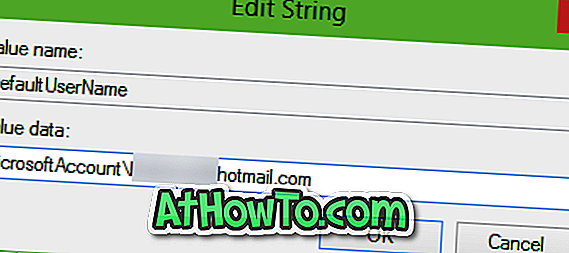
Korak 4: Dalje, ponovno na desnoj strani, potražite unos pod nazivom DefaultPassword . Ako unos ne postoji, napravite ga tako da desnom tipkom miša kliknete prazan prostor, a zatim kliknete Novo i zatim kliknete Vrijednost niza . Preimenujte ga u DefaultPassword i unesite svoju lozinku u okvir Value data (Podaci o vrijednosti). Kliknite gumb U redu.
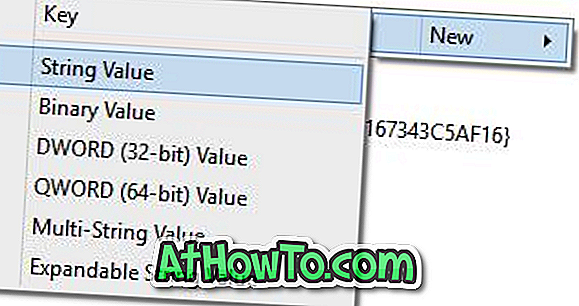
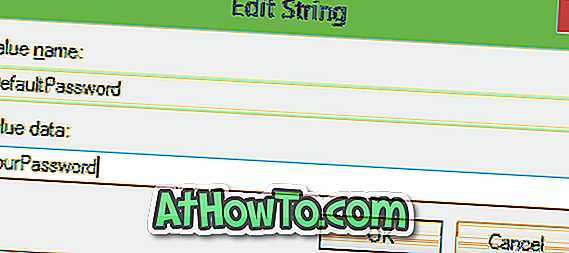
Korak 5: Konačno, morate omogućiti automatsku prijavu. Da biste to učinili, na desnoj strani (još jednom) potražite unos označen kao AutoAdminLogon, a zatim promijenite njegovu vrijednost s 0 (nula) na 1 (jedan).
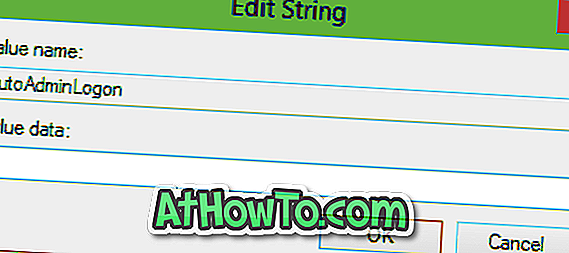
To je to! Ponovo pokrenite računalo da biste se Windows 10 automatski prijavio na vaš račun bez traženja da unesete lozinku. Sretno!
Metoda 3 od 3
Automatsko prijavljivanje pomoću sustava Windows 10
Postoji besplatan softver koji vam pomaže da automatizirate postupak prijave u sustavu Windows 10. Autologon je besplatan Microsoftov alat koji će vam pomoći da preskočite zaslon za zaključavanje i prijavu u sustavu Windows 10. Da biste preuzeli i pročitali kako koristiti ovaj alat, pogledajte naš način preskakanja zaključavanja i vodiča za zaslon za prijavu.
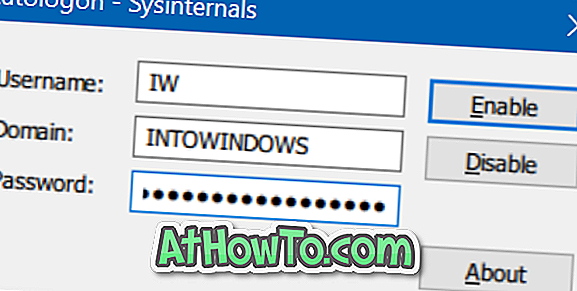
Preuzmite Autologon
Bez sumnje, druga metoda nije tako jednostavna kao prva. Zabavite se uz Windows 10!














